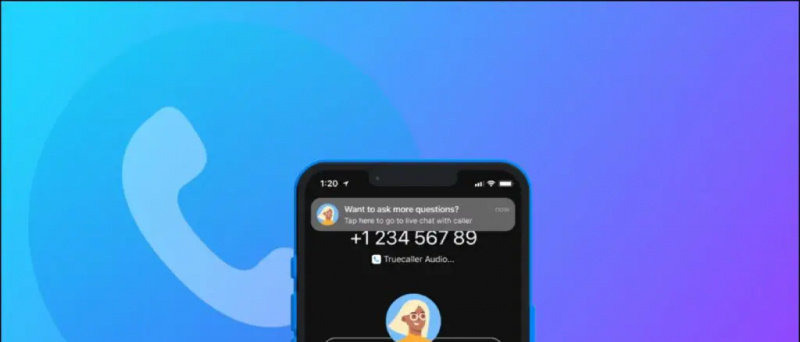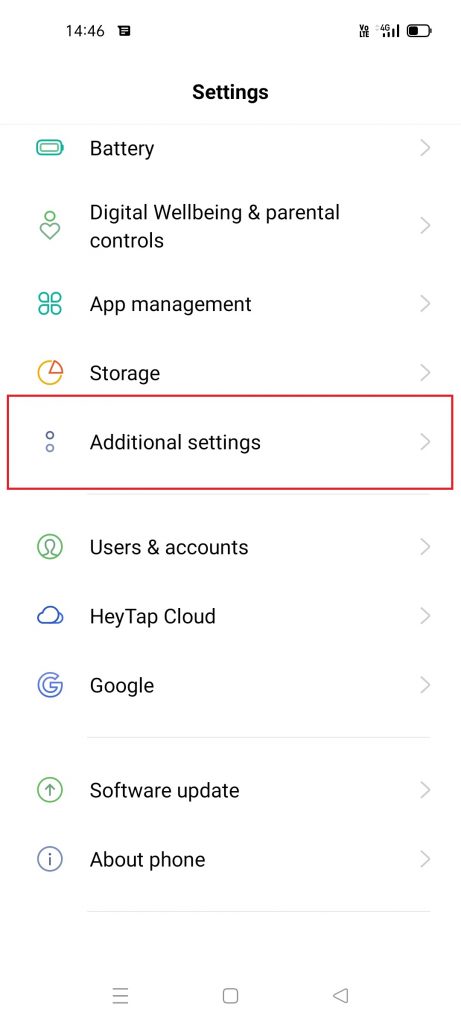WhatsApp je danes predstavil težko pričakovano funkcijo - video in glasovne klice z namizja. Da, zdaj lahko kličete WhatsApp iz računalnika z operacijskim sistemom Windows ali Mac. To vključuje glasovne in video klice. Zaradi pandemije Covid-19 vedno več ljudi dela ali študira od doma in v takem scenariju Whatsapp klicanje iz računalnika bo zagotovo v veliko pomoč. V tem članku bomo povedali, kako lahko kličete WhatsApp iz svojega računalnika. Beri naprej!
Klicanje WhatsApp iz računalnika
Kazalo
odstranite napravo iz trgovine Google Play
Funkcija je na voljo samo za namizno aplikacijo WhatsApp in ne za splet WhatsApp, ki ga odprete v brskalniku. Torej, najprej morate prenesti namizno aplikacijo.
Prenesite namizno aplikacijo WhatsApp
Če želite izvajati video ali glasovne klice iz osebnega računalnika, boste morali prenesti namizno aplikacijo WhatsApp na prenosni ali namizni računalnik. Na voljo je za aplikacijo različice 2.2106.10.
Aplikacijo WhatsApp za namizje lahko v sistem prenesete na dva načina:
i) Pojdite na web.whatsapp.com, prijavite se s telefonom s skeniranjem QR kode. Po tem boste videli »WhatsApp je na voljo za Windows«, tapnite »Get it here«, da prenesete aplikacijo.

ii) Lahko pa tudi obiščete whatsapp.com in na domači strani kliknete gumb »Mac ali Windows PC«, da jo prenesete.
Prenesite namizno aplikacijo WhatsApp
Preberite več | Kako uporabljati WhatsApp na tabličnem računalniku, iPadu, računalniku z operacijskim sistemom Windows in Macu
Kličite WhatsApp iz računalnika
Po prenosu namestite namizno aplikacijo v računalnik. Zdaj se prijavite v to aplikacijo tako kot na spletnem mestu WhatsApp s skeniranjem QR kode. Po tem sledite tem korakom:
kako lahko ugotovite, ali je bila fotografija urejena
1. V računalniku odprite namizno aplikacijo WhatsApp.

2. Odprite klepet katerega koli stika, ki ga želite poklicati.
3. Na tej strani klepeta boste v zgornji vrstici zdaj videli gumbe za glasovno klicanje in video klicanje, tako kot v telefonu.

4. Kliknite ustrezni gumb, če želite vzpostaviti video ali glasovni klic iz računalnika.
zakaj mi je Amazon zaračunal 1 $

Prejmite klic WhatsApp iz računalnika
Ko vas nekdo pokliče na WhatsApp, lahko klice sprejemate tudi iz računalnika. Za to bi morali biti prijavljeni v namizni aplikaciji.
1. Ko prejmete klic, boste videli isti zaslon, kot ga vidite v telefonu.

2. Kliknite zeleni gumb 'Sprejmi' in klic bo sprejet. Klic lahko tudi zavrnete s klikom na rdeči gumb »Zavrni«.
Poleg tega lahko med aktivnim klicem med klicem preklopite med kamero ali mikrofonom, tako da kliknete meni s tremi pikami.

Opomba: Funkcija klicanja WhatsApp iz računalnika je trenutno na voljo samo za posamezne klepete in iz računalnika ne morete opravljati skupinskih klicev.
Torej, tako lahko kličete WhatsApp iz osebnega računalnika. Za več takšnih nasvetov in trikov bodite z nami!
kako spremeniti zvok obvestila na androidu
Facebook komentarjiLahko nas spremljate tudi za takojšnje tehnične novice na Google News ali za nasvete in trike, preglede pametnih telefonov in pripomočkov se pridružite GadgetsToUse Telegram Group ali pa se naročite na najnovejše video posnetke Pripomočki za uporabo kanala Youtube.